JAVA环境安装iDea windows 部署JAVA环境安装iDea的详细步骤
Ora. 人气:2想了解windows 部署JAVA环境安装iDea的详细步骤的相关内容吗,Ora.在本文为您仔细讲解JAVA环境安装iDea的相关知识和一些Code实例,欢迎阅读和指正,我们先划重点:JAVA环境安装iDea,windows,部署JAVA环境,下面大家一起来学习吧。
Java环境部署
下载所需软件和依赖
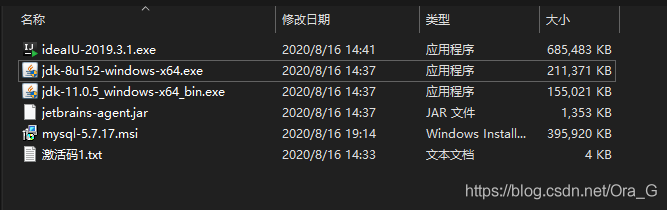
安装 jdk
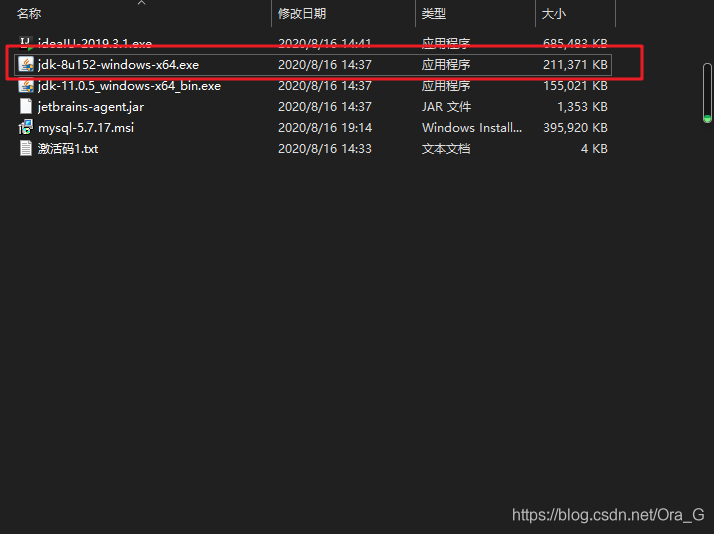
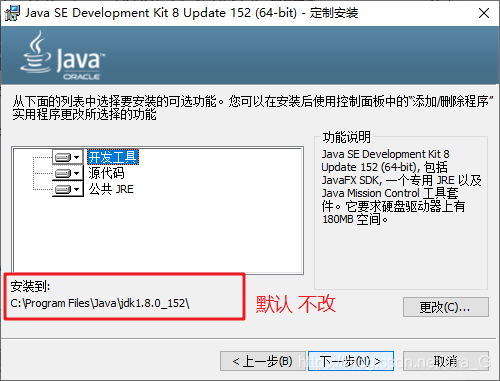
路径可选别的盘。但是指向时得注意我自己时装在 F 盘的,在f盘里新建文件夹 Java,Java里再新建两个文件夹 jre1.8.0_152 和 jdk1.8.0_152,安装 jdk时就路径为 F:\Program Files\Java\jdk1.8.0_152

自动弹出安装 jre
安装路径不改
路径可选别的盘。但是指向时得注意,例如我自己的 jdk 安装路径为 F:\Program Files\Java\jre1.8.0_152
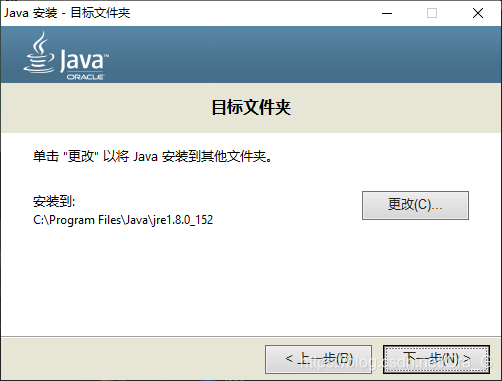
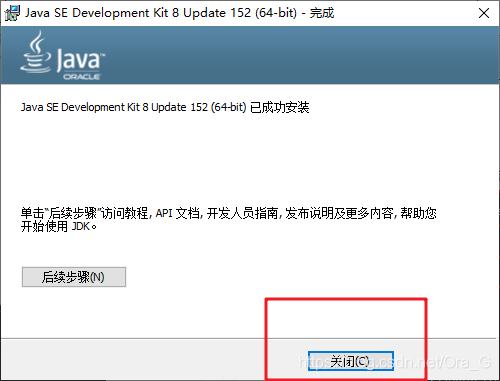
安装完成后关闭
添加 JAVA 环境变量
找到刚刚jdk 文件夹下的 bin目录
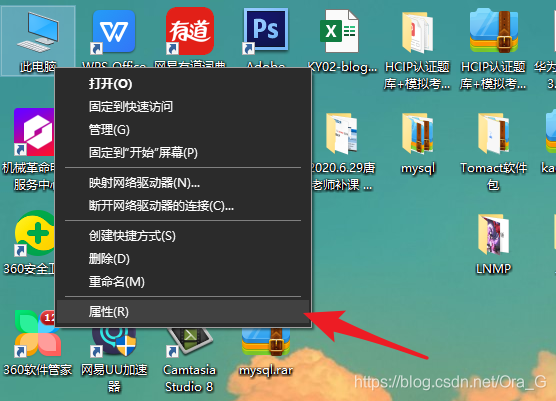
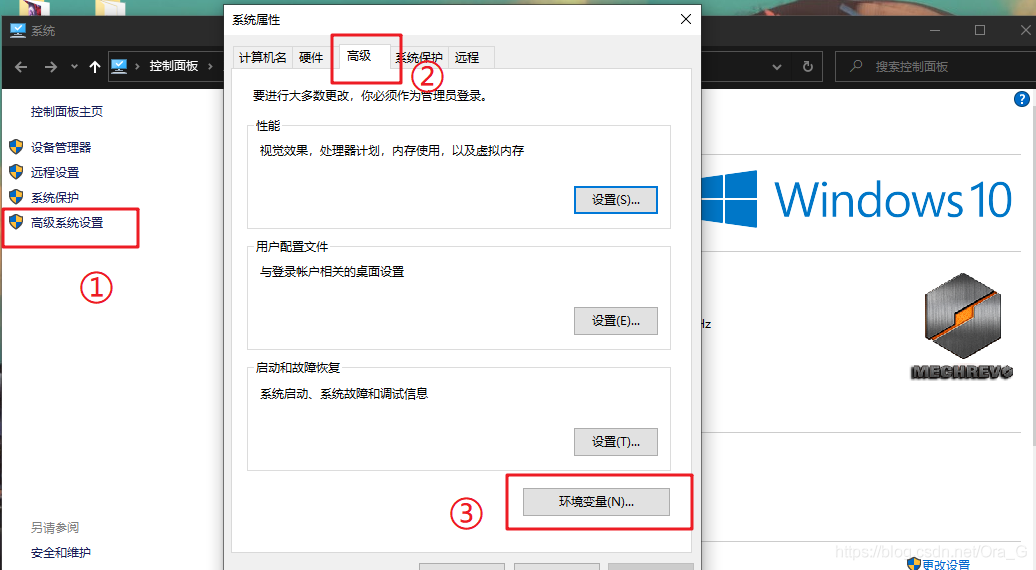
找到 PATH ,点击编辑,点击新建

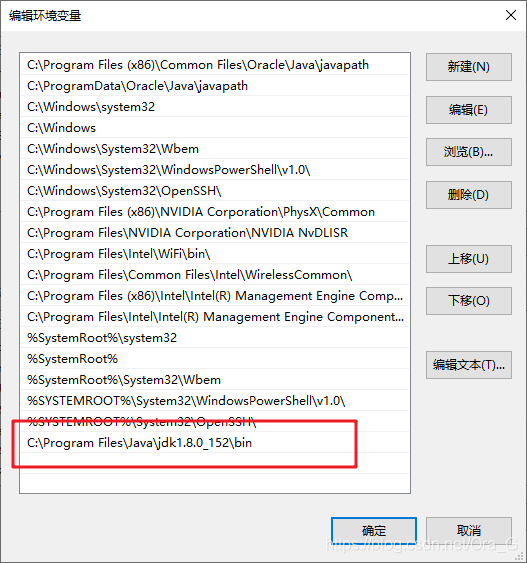
把刚刚复制的 jdk 路径粘贴进去
如果装在别的盘,指向记得时安装路径的bin
然后一直确定就OK
这时在 cmd 命令中,输入 java -version 即可看到 java版本信息
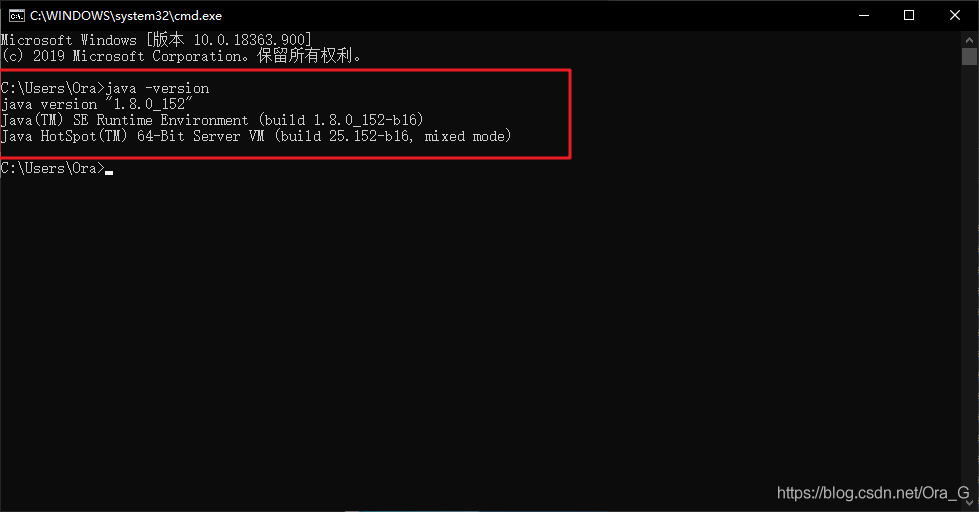
尝试 java 语句是否能用
在 f 盘 新建文本文档,内容如下
public class HelloWorld {
public static void main(String[] args) {
System.out.println("Hello World");
}
}
后缀名改为 .java
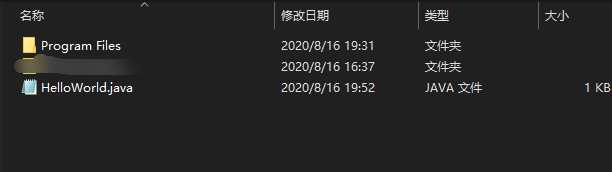
进入到 f盘,使用命令 dir,就能看到我的java文件了
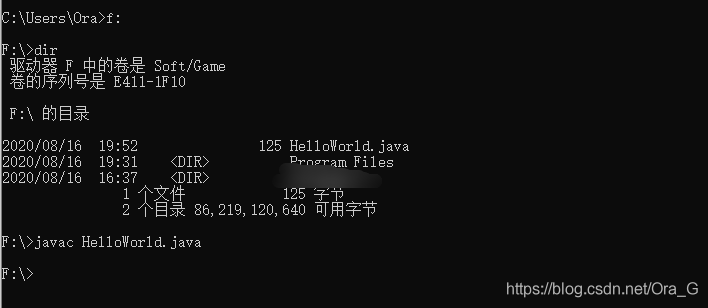
执行完javac之后,发现多了一个 .class文件
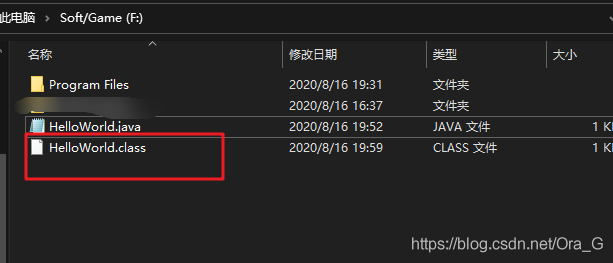
完成部署
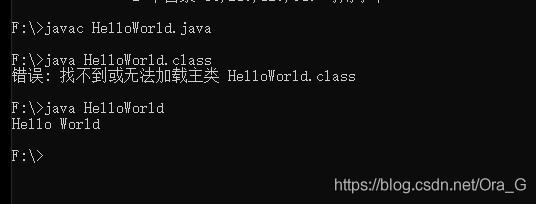
安装 iDea请各位记得支持正版
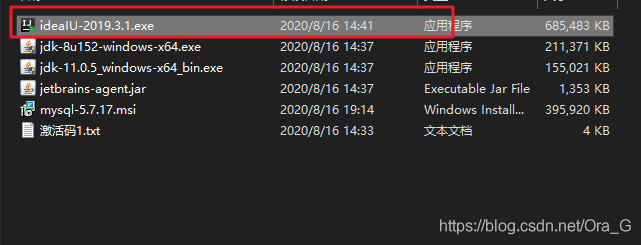 更改
更改
路径 f盘
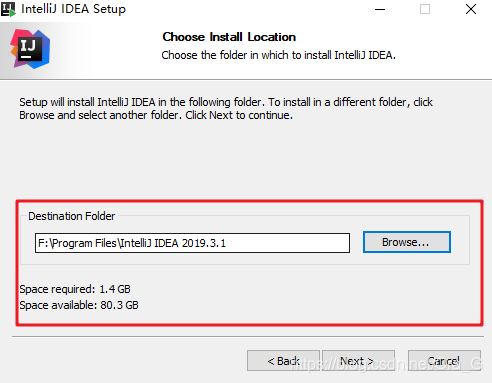
勾选如下三个 勾,我是 64位系统所以勾选64位
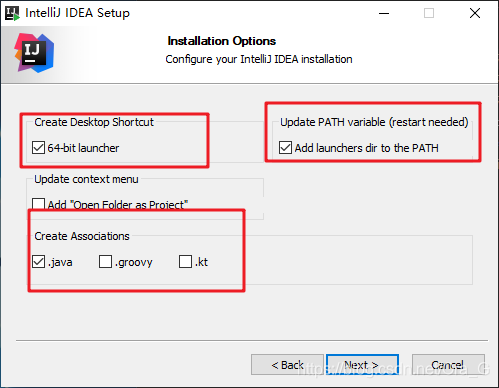
之后下一步,选择install,等待安装
选第一个重启电脑
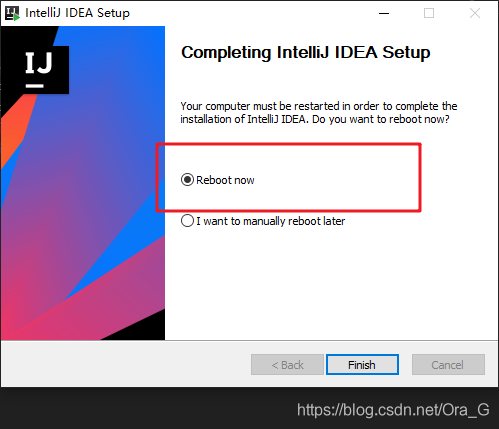
重启后安装完成
找到这个 jar 包 后面的自行百度,写了不让发了
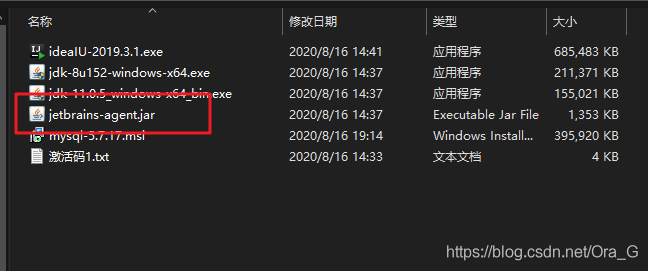
安装完成
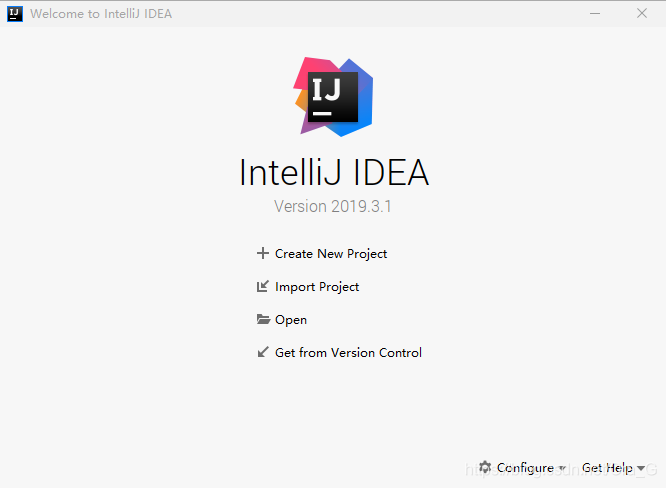
加载全部内容